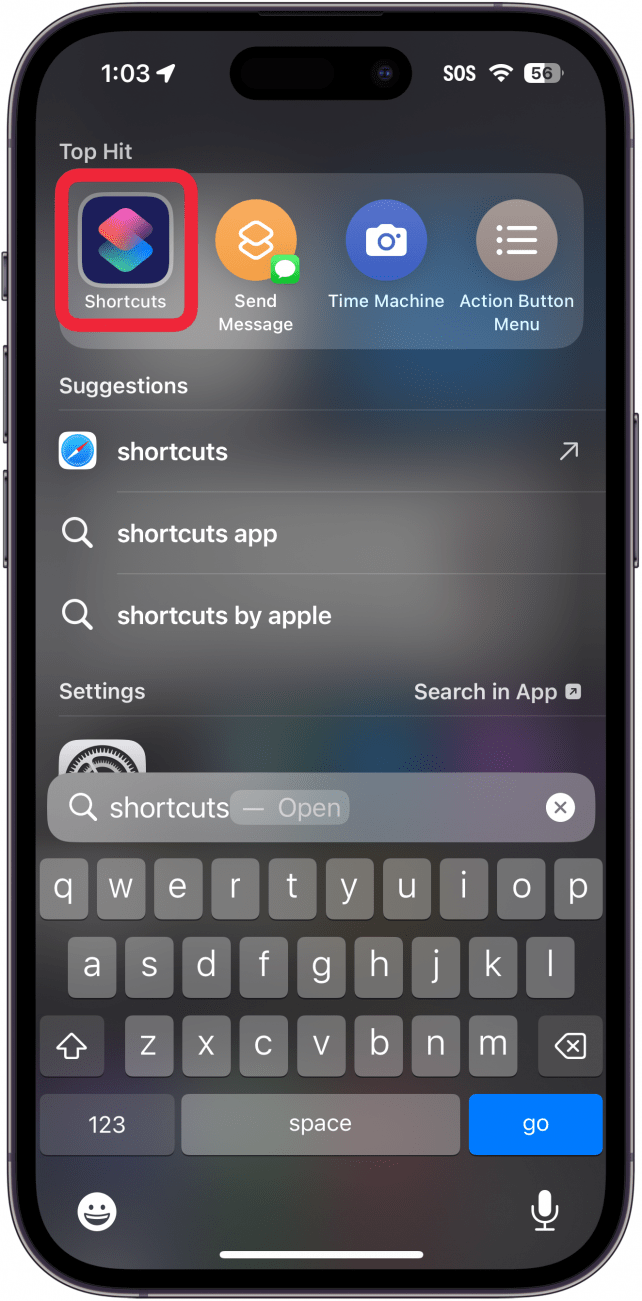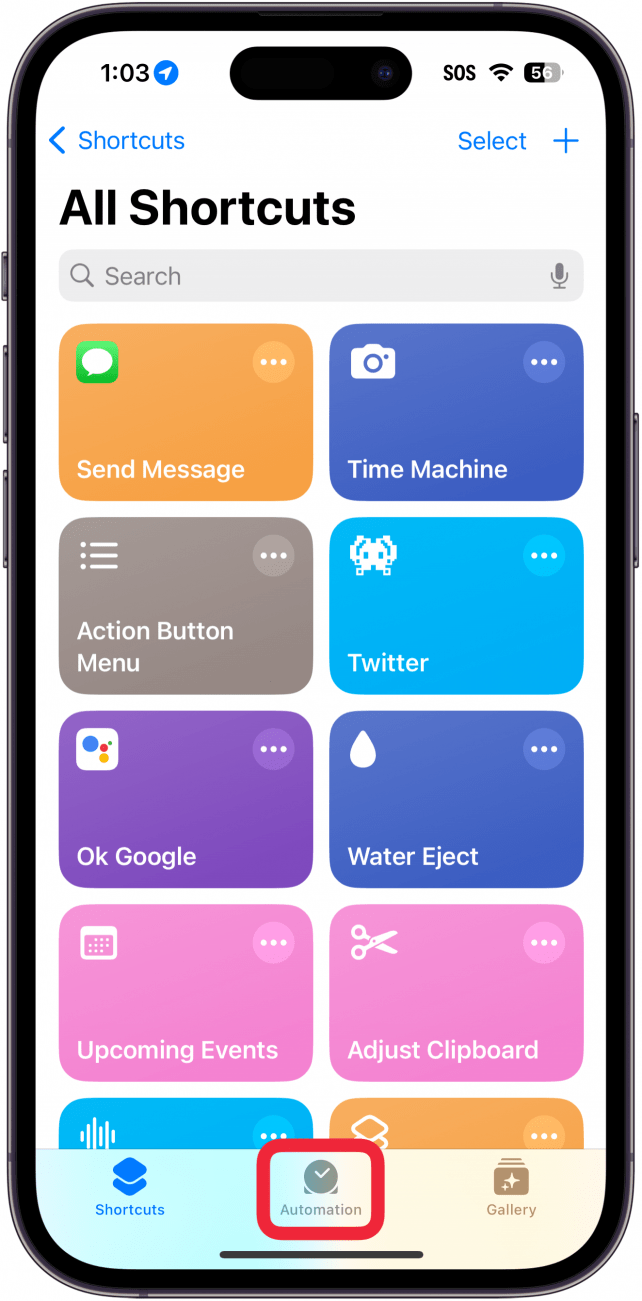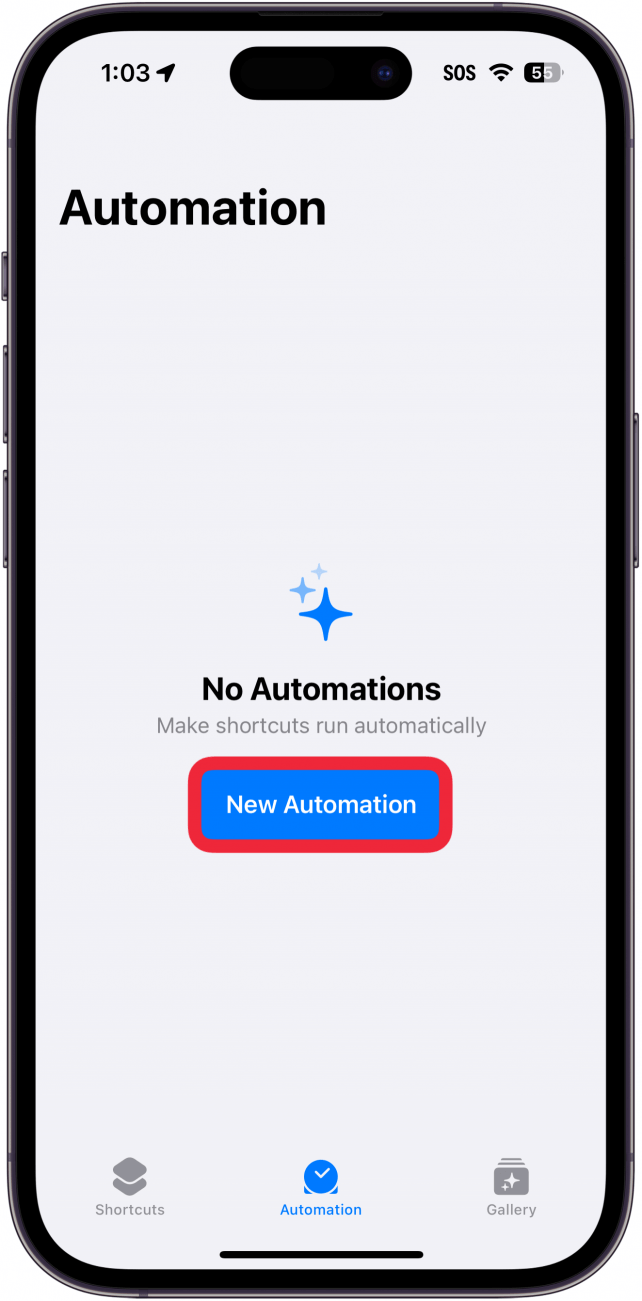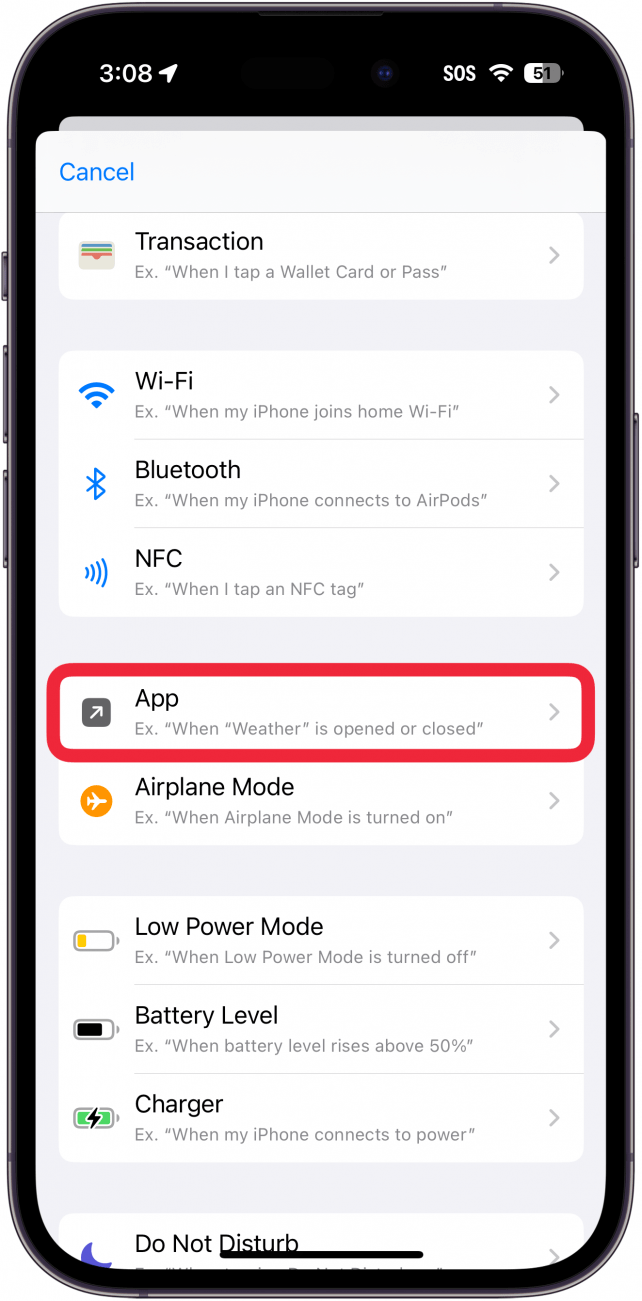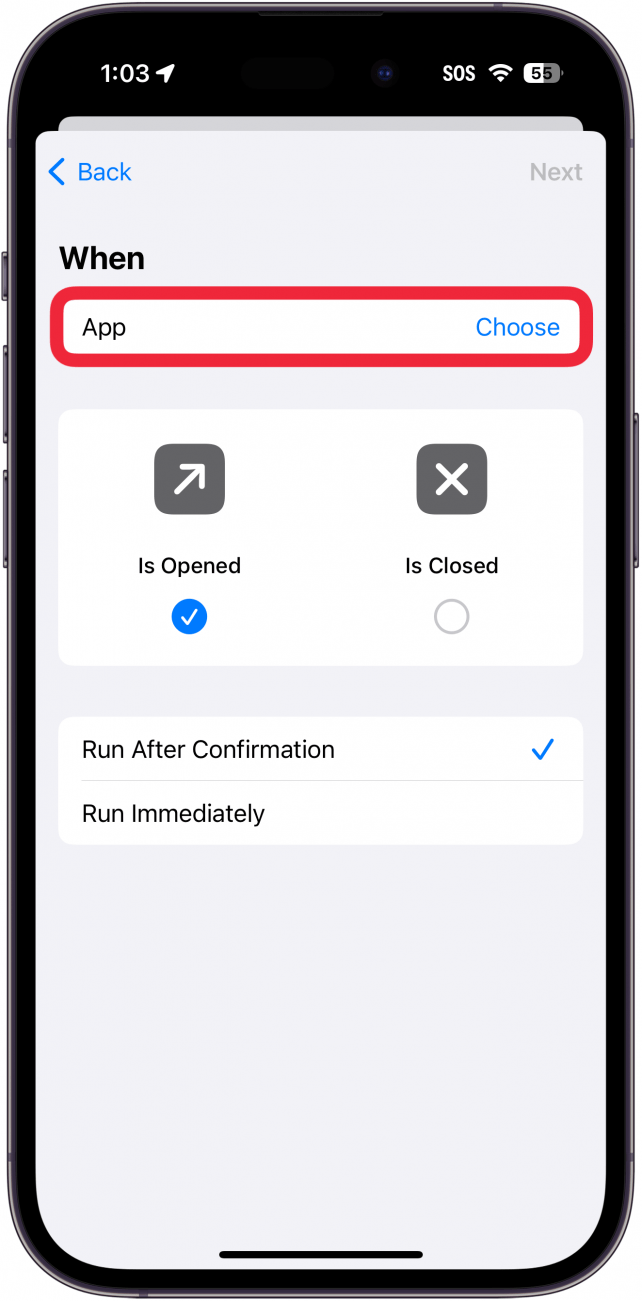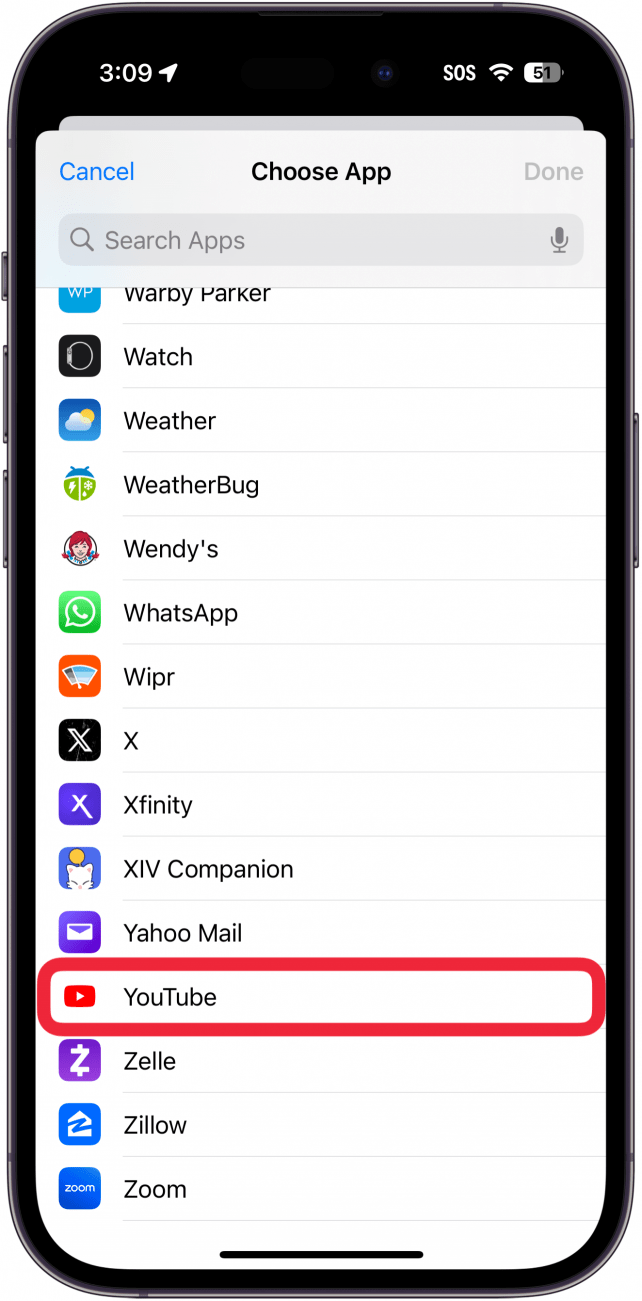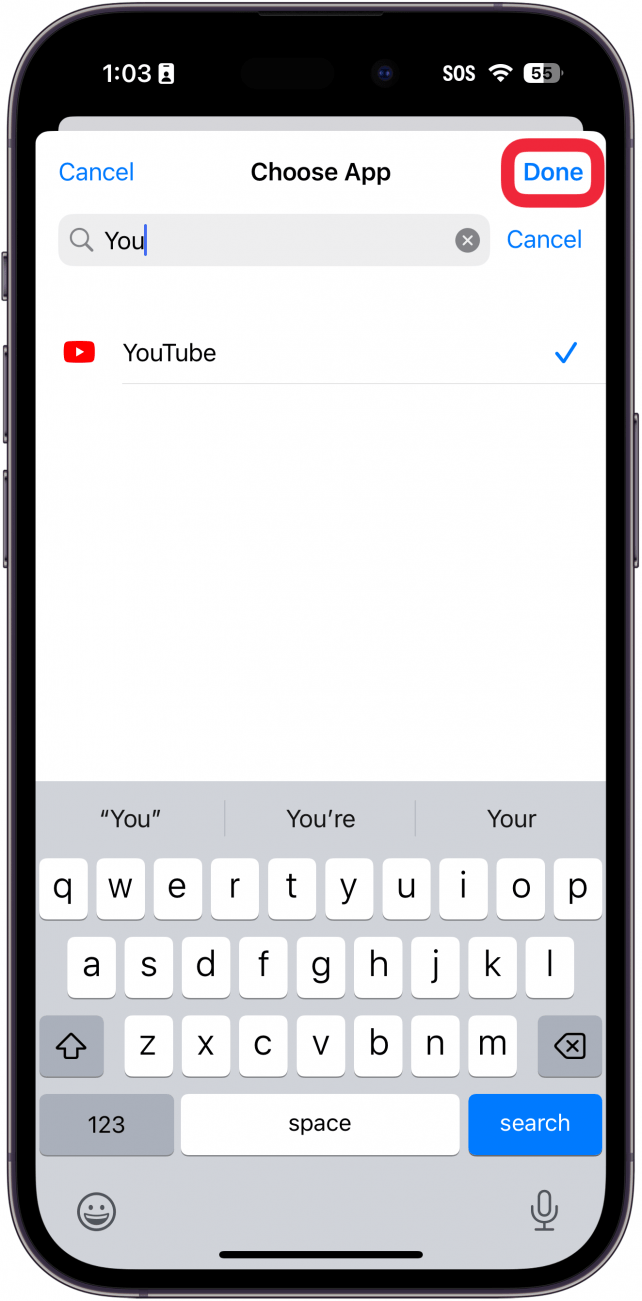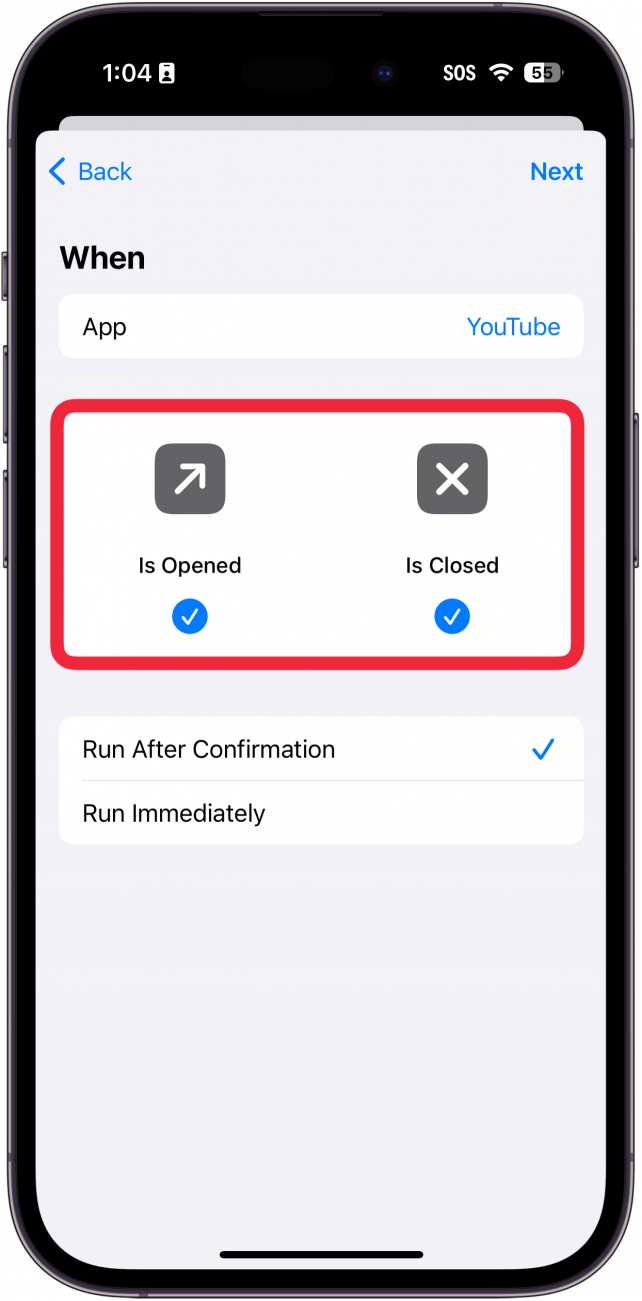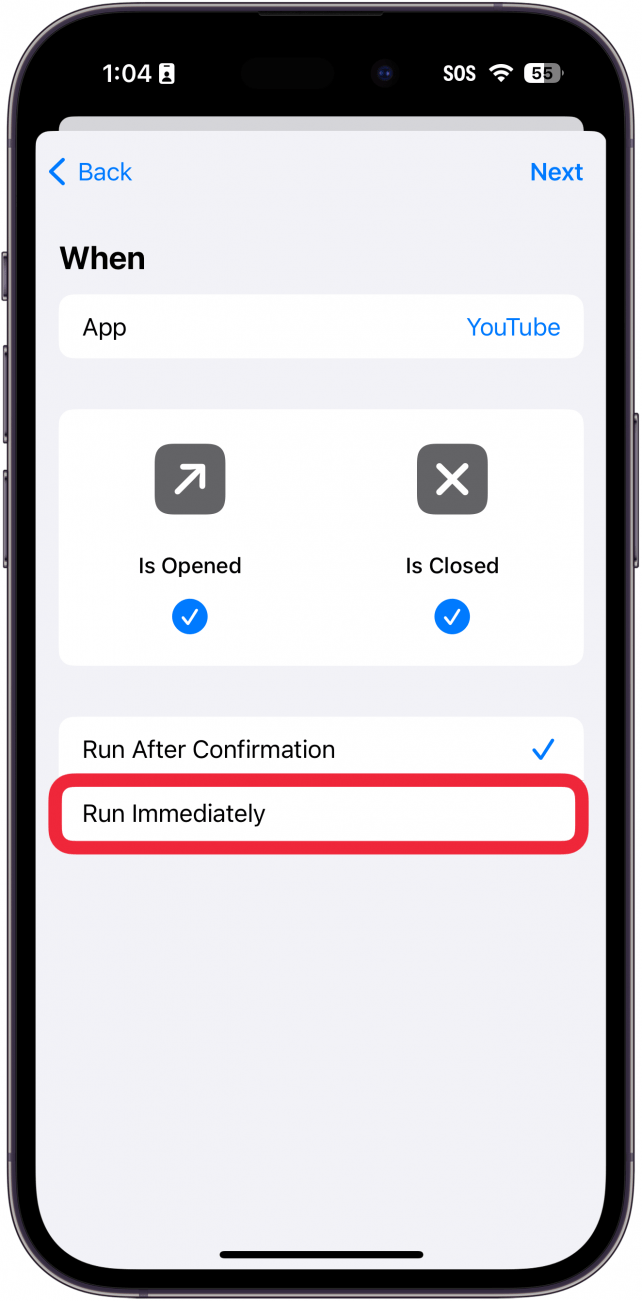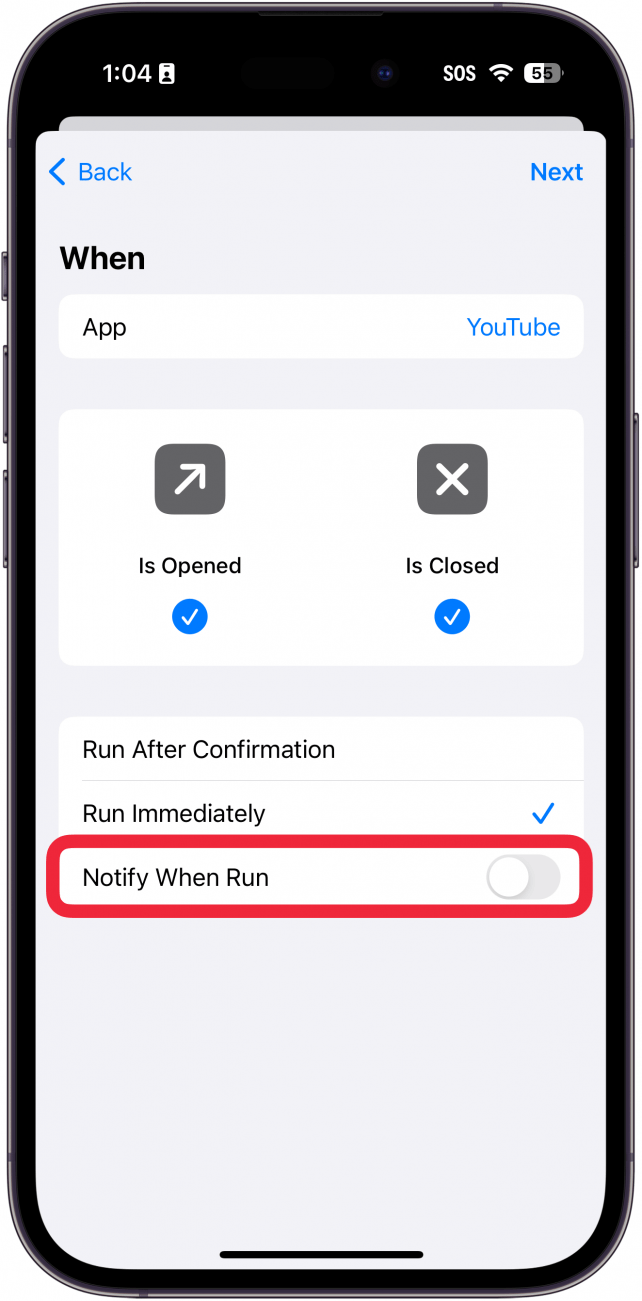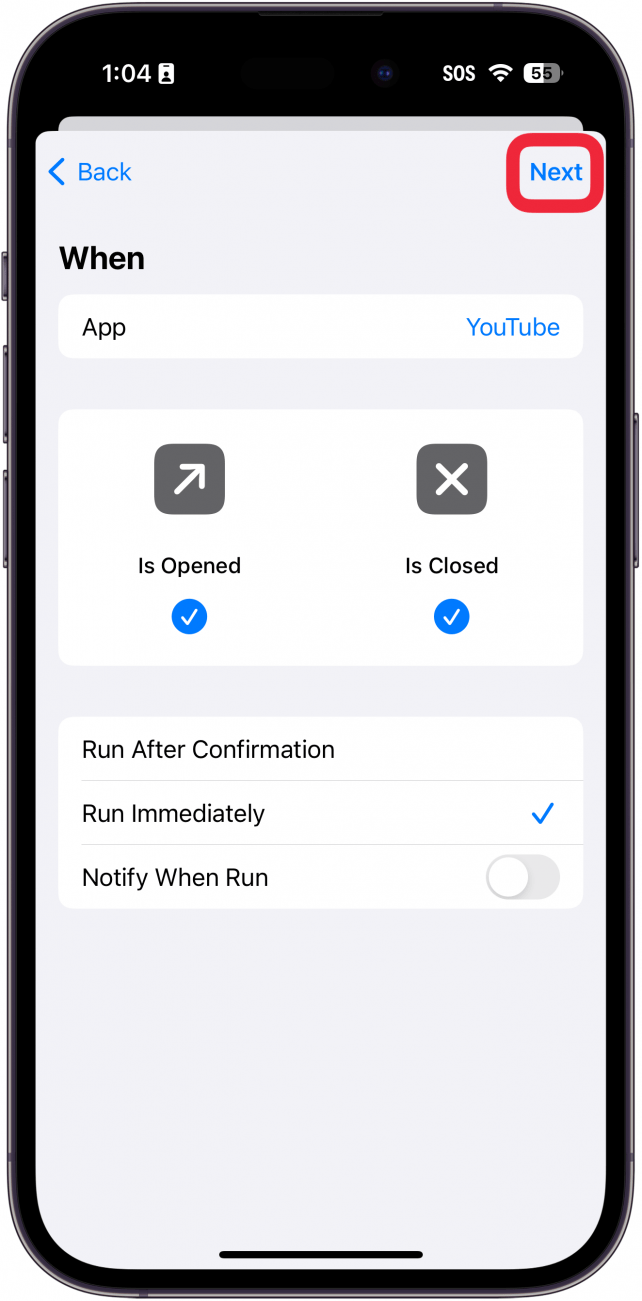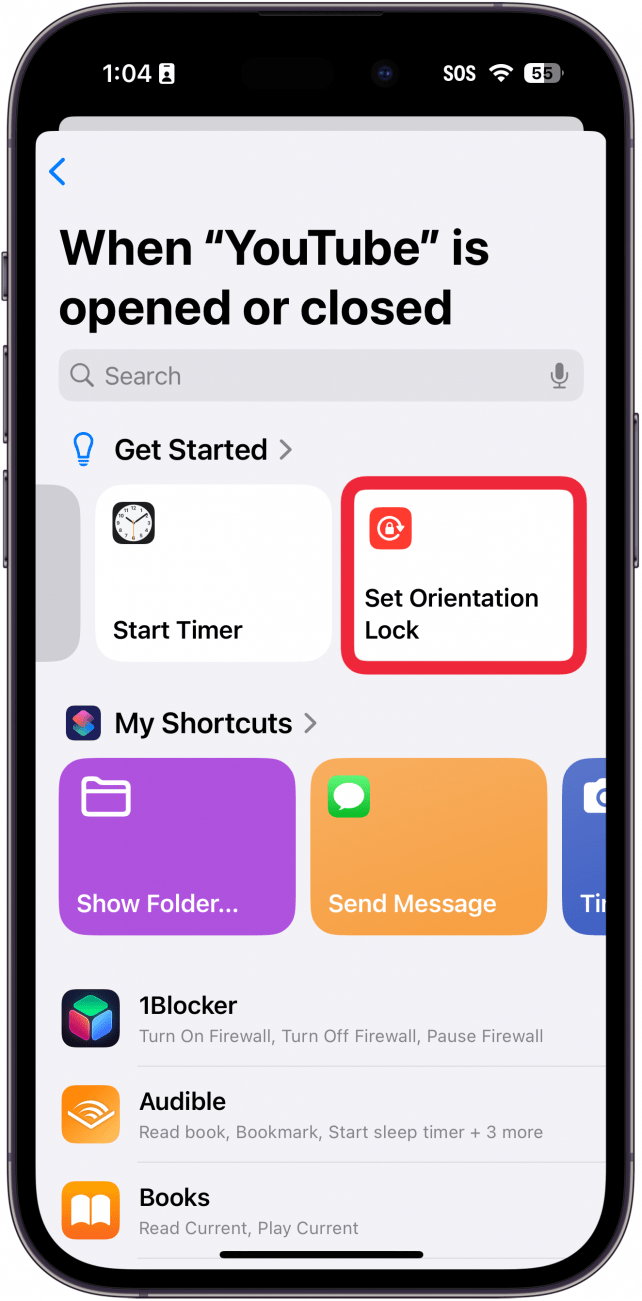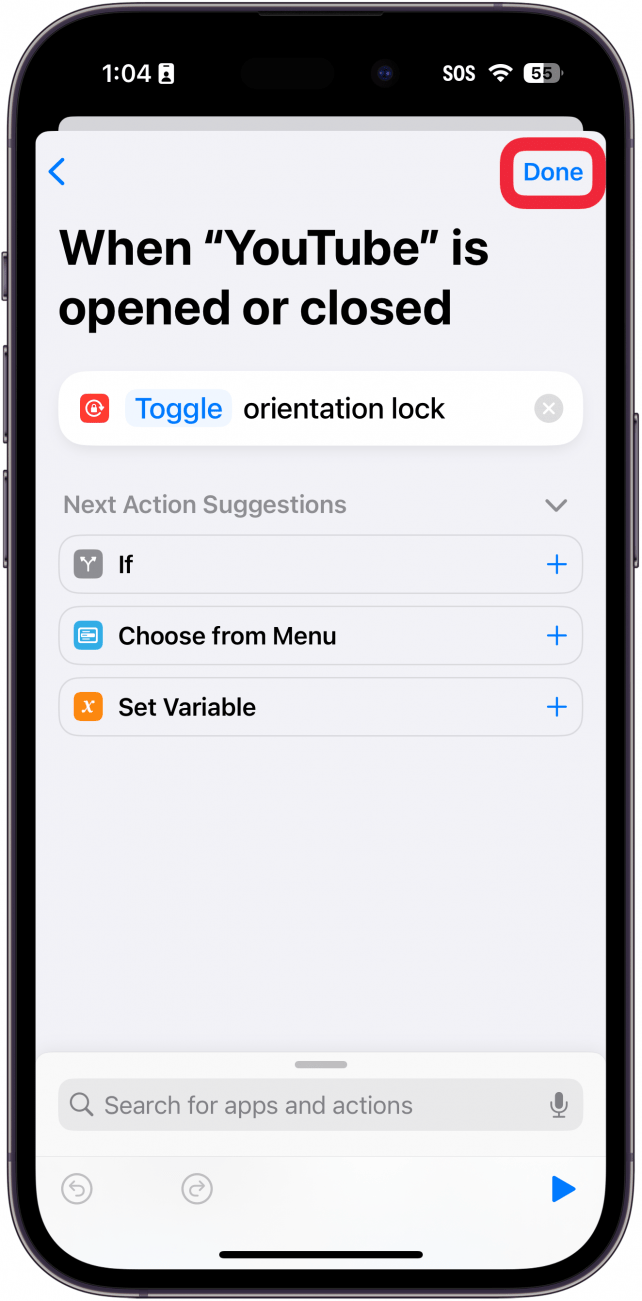Zámok orientácie je skvelý na zabezpečenie toho, aby obrazovka telefónu zostala v orientácii na výšku, aj keď chcete zariadenie používať napríklad v ľahu. Existujú však niektoré aplikácie, pri ktorých nemusíte chcieť, aby obrazovka zostala na výšku, napríklad YouTube alebo aplikácia Fotografie. Zistite, ako zabezpečiť, aby sa uzamknutie orientácie vyplo, keď používate určité aplikácie.
Čo je Zámok orientácie na výšku?
Čo je teda Portrait Orientation Lock na iPhone? Orientácia na výšku sa vzťahuje na situáciu, keď je telefón vo zvislej polohe, zatiaľ čo orientácia na šírku je, keď je telefón naklonený na stranu. Zámok orientácie na výšku je, keď je vaše zariadenie uzamknuté na orientáciu na výšku. Telefón tak zostane správne orientovaný, aj keby ste si ľahli na bok.
To je užitočné, ak prechádzate aplikáciami sociálnych sietí alebo píšete priateľom, ale ak si chcete pozrieť video na YouTube, iPhone vám video automaticky neotočí, keď zariadenie otočíte na bok. Ako teda zmeniť automatické otáčanie na iPhone podľa aplikácie? Poďme to zistiť.
 Objavte skryté funkcie svojho iPhonuZískajte denný tip (so snímkami obrazovky a jasnými pokynmi), aby ste svoj iPhone zvládli len za jednu minútu denne.
Objavte skryté funkcie svojho iPhonuZískajte denný tip (so snímkami obrazovky a jasnými pokynmi), aby ste svoj iPhone zvládli len za jednu minútu denne.
Ako otočiť obrazovku na iPhone
Ak vás zaujíma, ako odomknúť otáčanie obrazovky na iPhone, už ďalej nehľadajte. Ďalšie skryté skratky a triky pre iPhone nájdete v našej bezplatnejTip dňa spravodajcu. Teraz vám ukážeme, ako otočiť obrazovku na iPhone podľa toho, ktorú aplikáciu máte otvorenú:
- Otvorte aplikáciu Skratky.

- Klepnite na Automatizácia.

- Ak ste ešte žiadnu nevytvorili, klepnite na Nová automatizácia. Ak máte iné automatizácie, v pravom hornom rohu sa objaví ikona plus, na ktorú môžete namiesto toho klepnúť.

- Prejdite nadol a vyberte položku Automatiky.

- Ťuknite na položku Vyber.

- Prejdite zoznamom aplikácií (alebo použite vyhľadávací panel) a nájdite aplikáciu(-y), ktorú(-é) chcete použiť pre túto automatizáciu. V tomto príklade používam YouTube. Môžete si vybrať viac ako jednu aplikáciu.

- Po výbere aplikácie (aplikácií) ťuknite na položku Done.

- Uistite sa, že sú vybrané položky Otvára sa aj Zatvára sa.

- Klepnite na Spustiť ihneď, aby sa táto automatizácia mohla spustiť bez vyzvania kedykoľvek, keď je táto aplikácia otvorená alebo zatvorená.

- Môžete povoliť prepínač, ktorý vám pošle oznámenie zakaždým, keď sa táto automatizácia spustí. Ja to však radšej nechávam vypnuté, pretože upozornenie môže byť trochu otravné, ak často prepínate medzi dvoma aplikáciami.

- Ťuknite na položku Dalšie.

- Zámok orientácie je skvelý na zabezpečenie toho, aby obrazovka telefónu zostala v orientácii na výšku, aj keď chcete zariadenie používať napríklad v ľahu. Existujú však niektoré aplikácie, pri ktorých nemusíte chcieť, aby obrazovka zostala na výšku, napríklad YouTube alebo aplikácia Fotografie. Zistite, ako zabezpečiť, aby sa uzamknutie orientácie vyplo, keď používate určité aplikácie.

- Čo je Zámok orientácie na výšku?

Čo je teda Portrait Orientation Lock na iPhone? Orientácia na výšku sa vzťahuje na situáciu, keď je telefón vo zvislej polohe, zatiaľ čo orientácia na šírku je, keď je telefón naklonený na stranu. Zámok orientácie na výšku je, keď je vaše zariadenie uzamknuté na orientáciu na výšku. Telefón tak zostane správne orientovaný, aj keby ste si ľahli na bok.
To je užitočné, ak prechádzate aplikáciami sociálnych sietí alebo píšete priateľom, ale ak si chcete pozrieť video na YouTube, iPhone vám video automaticky neotočí, keď zariadenie otočíte na bok. Ako teda zmeniť automatické otáčanie na iPhone podľa aplikácie? Poďme to zistiť.
- Objavte skryté funkcie svojho iPhonuZískajte denný tip (so snímkami obrazovky a jasnými pokynmi), aby ste svoj iPhone zvládli len za jednu minútu denne.
- Ako otočiť obrazovku na iPhone